
Přemýšleli jste někdy, proč můžete psát
ipconfig
do příkazového řádku a funguje to, ale pokud chcete použít program příkazového řádku, který jste si stáhli, musíte nejprve přejít do jeho adresáře? Zde je postup, jak to opravit pomocí PATH systému Windows.
Co je PATH systému Windows?
Pokud jste si stáhli program pro příkazový řádek podobný ADB, soubor
Android Debugging Bridge
–Můžete jen psát
příd
v příkazovém řádku jej spusťte, jako to můžete udělat s integrovanými příkazy systému Windows (např.
ipconfig
). Místo toho musíte říct Příkazový řádek, kde tento soubor najdete, zadáním úplné cesty EXE:
C: \ Android \ platform-tools \ adb.exe
To je ale spousta psaní, zejména pro něco, co musíte běžet často.
Windows System PATH řekne vašemu PC, kde může najít konkrétní adresáře, které obsahují spustitelné soubory.
ipconfig.exe
, například, se nachází v
C: \ Windows \ System32
adresář, který je ve výchozím nastavení součástí systému PATH. Když píšete
ipconfig
do příkazového řádku nemusí Windows vědět, kde je EXE - zkontroluje všechny složky v jeho PATH, dokud nenajde ten správný.
Pokud chcete stejné pohodlí s programem, který jste stáhli (například ADB), musíte přidat jeho složku do systému Windows PATH. Tímto způsobem, když potřebujete spustit adb, stačí spustit:
příd
Není nutné žádné další psaní.
Jak přidat složku na PATH
PŘÍBUZNÝ: Jak nainstalovat a používat ADB, nástroj Android Debug Bridge
Prvních několik kroků procesu je stejných pro Windows 7, 8 a 10. Začněte stisknutím klávesy Windows a otevřete nabídku Start nebo úvodní obrazovku, poté vyhledejte „pokročilé nastavení systému“. Alternativně můžete procházet Ovládací panely na Systém a zabezpečení> Systém a kliknout na hypertextový odkaz Upřesnit nastavení systému v levém podokně.
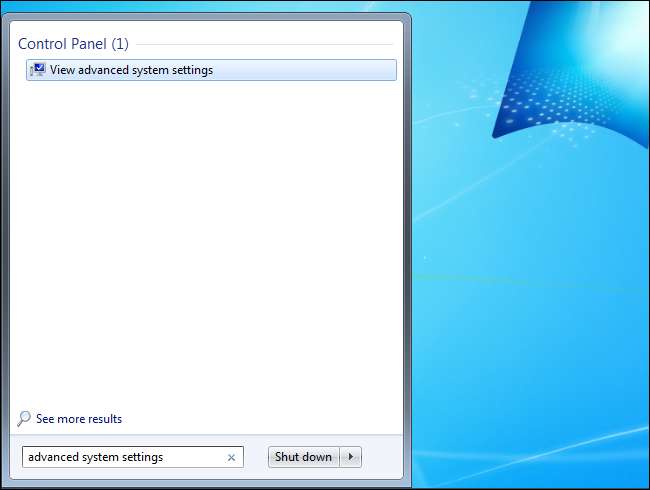
Jakmile se otevře okno Vlastnosti systému, klikněte na tlačítko „Proměnné prostředí“.
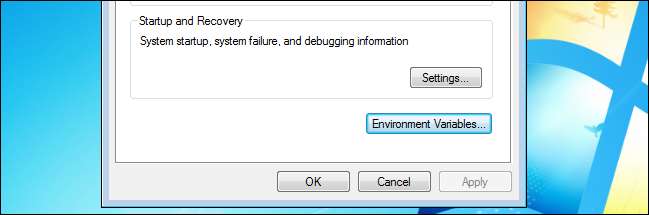
V poli „Systémové proměnné“ vyhledejte proměnnou s názvem Vyberte to a klikněte na tlačítko „Upravit“.

To je místo, kde se věci liší mezi verzemi Windows - je to stejné pro 7 a 8, ale mírně odlišné (a jednodušší) ve Windows 10.
Ve Windows 7 a 8
V 7 a 8 není proměnná hodnota pro Path nic jiného než dlouhý řetězec textu s různými umístěními v celém systému. Vložili jsme spustitelné soubory ADB
C: \ Android \ platform-tools
na našem stroji, takže to je místo, které přidáme.
Chcete-li přidat položku do své cesty ve Windows 7 a 8, musíte před složku uvést středník, například:
; C: \ Android \ platform-tools
Přidejte přesný řádek na hodnoty proměnné (ujistěte se, že neodstraníte žádný z existujících textů v hodnotě!) bez mezery. Klikněte na OK a máte hotovo. Jednoduchý.
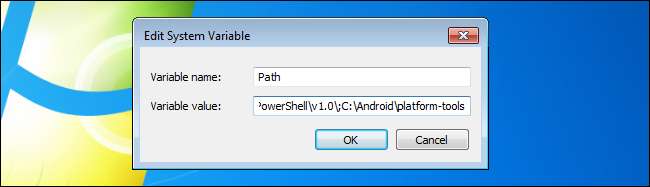
Ve Windows 10
Ve Windows 10 je tento proces jednodušší a méně matoucí. Jakmile kliknete na tlačítko Upravit, zobrazí se nové dialogové okno s každým umístěním v cestě na samostatném řádku. Jedná se o dramatické zlepšení oproti způsobu, jakým předchozí verze systému Windows zpracovávaly umístění cest, a usnadňuje práci při přidávání nové.
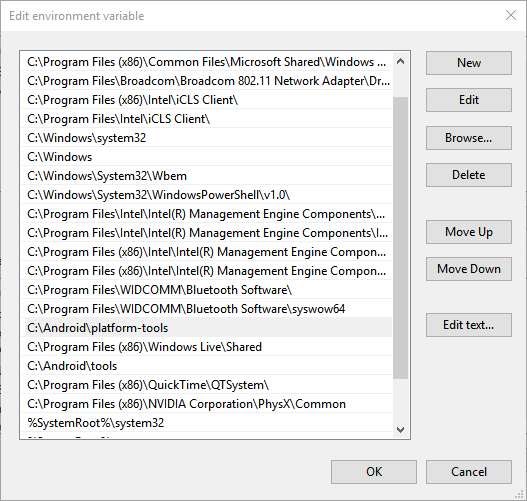
Nejprve klikněte na tlačítko „nové“, které přidá řádek na konec seznamu. Přidejte svou polohu—
C: \ Android \ platform-tools
v našem příkladu - a stiskněte Enter. Není třeba přidávat středník jako ve Windows 7 a 8. Klikněte na tlačítko „OK“ a jste hotovi.
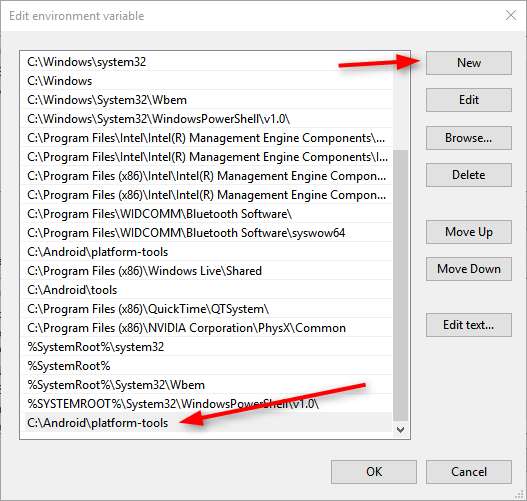
Android Debugging Bridge by nyní měl být přístupný z libovolného příkazového řádku, není třeba určovat jeho adresář.








